Die Verbindung von visuellem und akustischem Design ist für hochwertige Animationen entscheidend. Manchmal ist es eine Herausforderung, den richtigen Rhythmus und die passenden Effekte zur Musik oder zu einem Sprechertext zu finden. In diesem Leitfaden widme ich mich den entscheidenden Aspekten, wie du Sound in After Effects optimal nutzen kannst, um deinen Workflow zu verbessern und eindrucksvolle Ergebnisse zu erzielen.
Wichtigste Erkenntnisse
- Die Kommataste auf dem NumPad ermöglicht eine unkomplizierte Audiovorschau.
- Marker sind unerlässlich, um präzise Schnittstellen und Animationen zu setzen.
- Durch Scrubbing und Voransicht kannst du effektiv passend zum Tempo der Musik arbeiten.
Schritt-für-Schritt-Anleitung zur Arbeit mit Audio in After Effects
Beginne den Prozess, indem du deine Audio-Datei in After Effects importierst. Zuerst ist es wichtig, den Ton richtig anzuhören. Um die Audiovorschau zu aktivieren, drücke einfach die Kommataste auf deinem NumPad. Das ermöglicht es dir, den Ton ab der aktuellen Position zu hören. Dies ist nützlich, um sofort zu erkennen, wo genau du mit deiner Animation oder deinen Effekten beginnen möchtest.
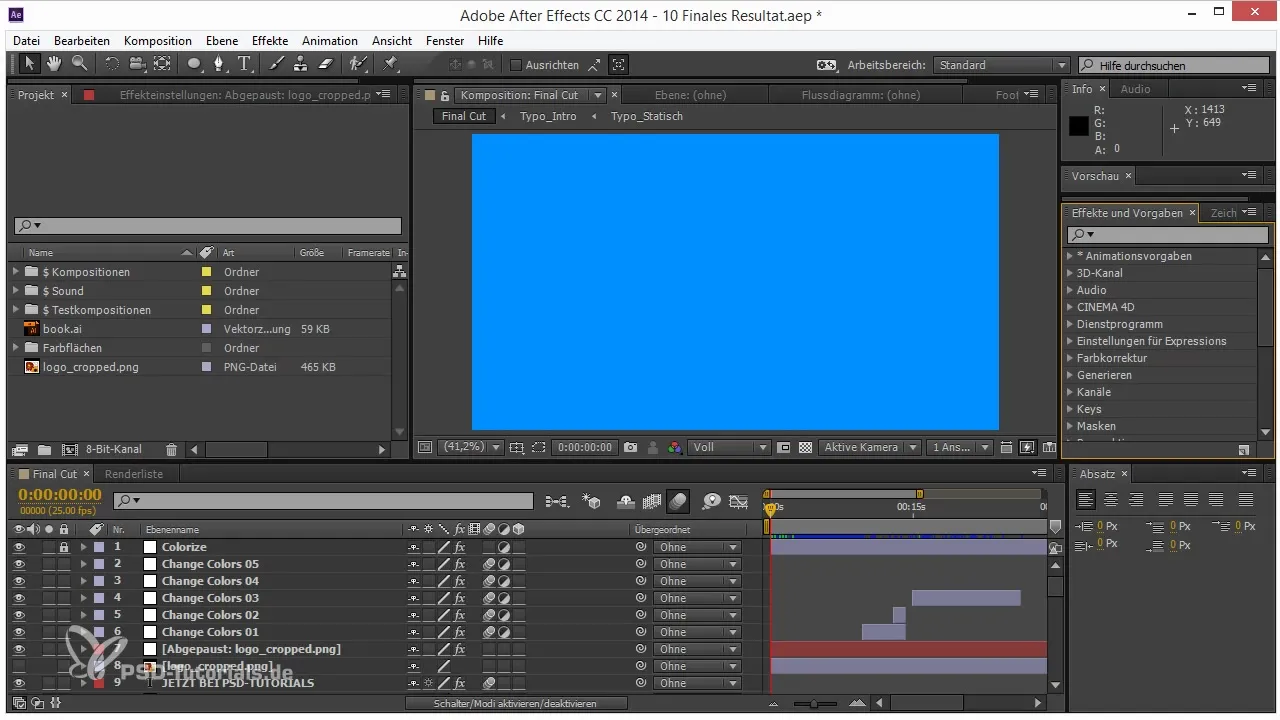
Sobald du ein Gefühl für den Rhythmus und die Struktur des Sounds hast, kannst du beginnen, Marker zu setzen. Das Setzen von Markern ist eine der besten Methoden, um mit dem Timeline-Management von Audio umzugehen. Du kannst entweder auf die Kompositionsebene Marker setzen oder spezifische Marker auf einer bestimmten Ebene, z.B. einem Nullobjekt oder der Sounddatei.
Um einen Marker hinzuzufügen, verwende die Sterntaste auf dem NumPad. Sollte diese nicht verfügbar sein, gibt es für Mac-Nutzer die Option, mit der Tastenkombination Control + 8 einen Marker zu setzen. Diese Methode funktioniert auch während du eine Audiovorschau oder RAM-Vorschau abspielst, sodass du jederzeit präzise anpassen kannst, wenn das Timing nicht ganz richtig ist.
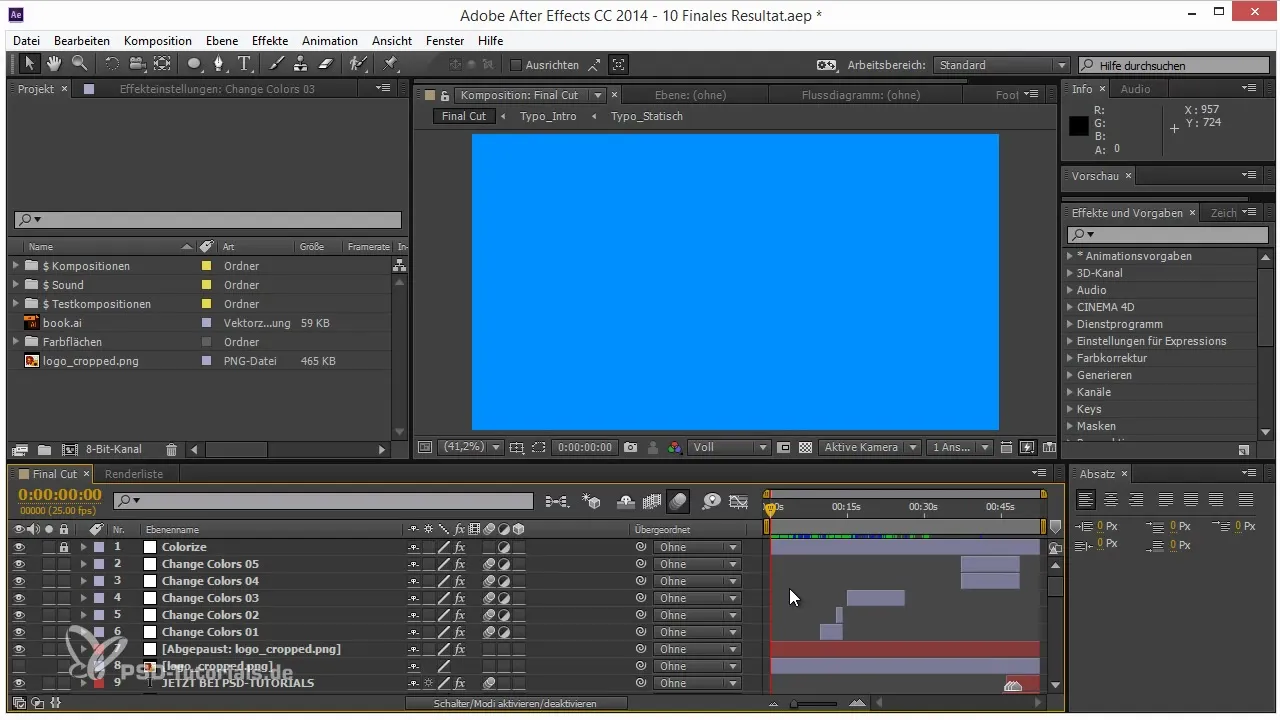
Ein weiterer nützlicher Tipp beim Arbeiten mit Markern ist, dass du mit der Shifttaste schnell zwischen den Markerpositionen navigieren kannst. Wenn du auf einen Marker klickst, kannst du ihn ganz einfach ansteuern und bearbeiten. Du kannst auch Marker löschen oder sie schützen, um versehentliche Verschiebungen zu vermeiden.
Falls du nicht genau erinnern kannst, was sich hinter einem bestimmten Marker verbirgt, gibt es eine praktische Lösung. Halte die Steuerungstaste gedrückt und scrubb durch dein Audio. Damit erhältst du die Möglichkeit, bestimmte Abschnitte des Sounds direkt anzuhören. Wenn du auf einen Punkt stehen bleibst, wird dir eine Vorschau des nächsten Parts angezeigt, was das Feintuning und die Auswahl von passenden Momenten erleichtert.
Nachdem du die Marker gesetzt hast und die besten Stellen der Musik identifiziert hast, kannst du grafische Elemente zu deiner Komposition hinzufügen. Wähle beispielsweise eine Farbfläche aus und platziere sie an der gewünschten Stelle. Mit der Alt-Taste kannst du den Inpoint festlegen, wobei die Farbfläche dann synchron zum gewünschten Punkt in der Musik erscheint.
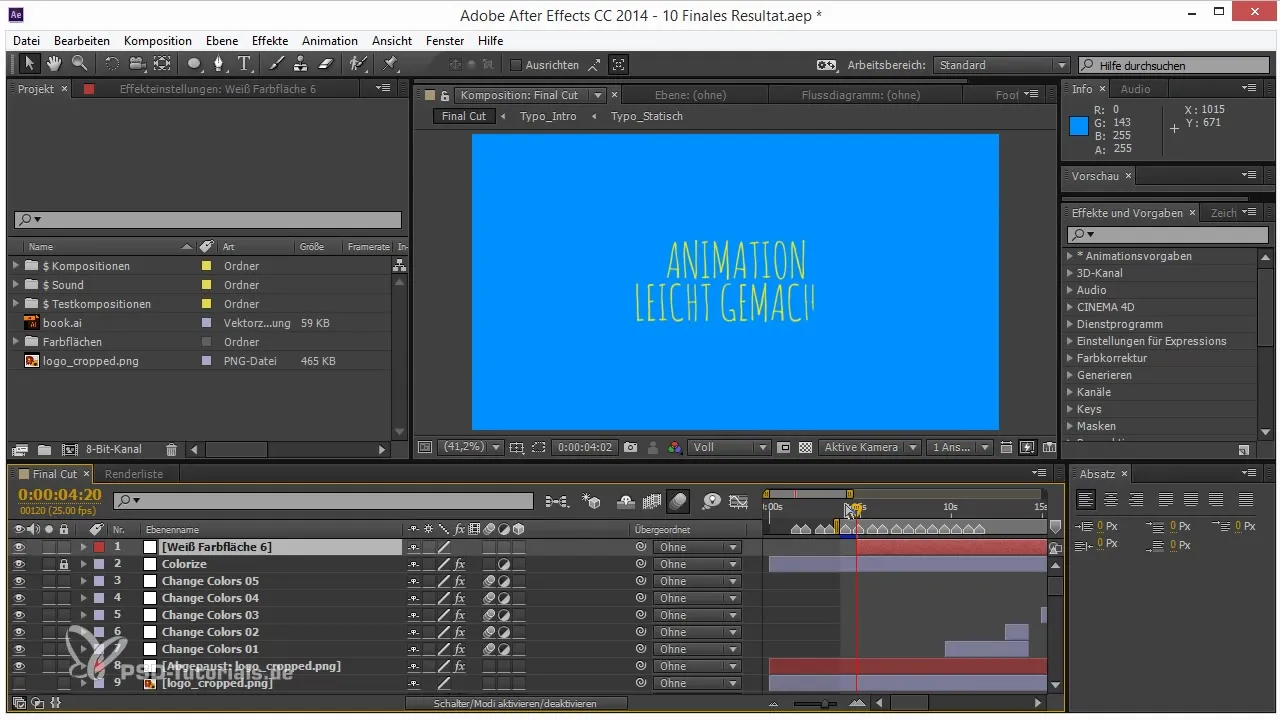
Verwende diese Techniken bei deinen Projekten, um die Präzision deiner Animationen zu steigern. Oft hilft es auch, beim Animieren gleichzeitig mit dem Schneiden zu arbeiten, um die Effekte und den Sound nahtlos zu verbinden. Die Marker und die Scrubbing-Funktion schaffen dir ein beispielloses Maß an Kontrolle, sodass du dich voll und ganz auf die kreative Arbeit konzentrieren kannst.
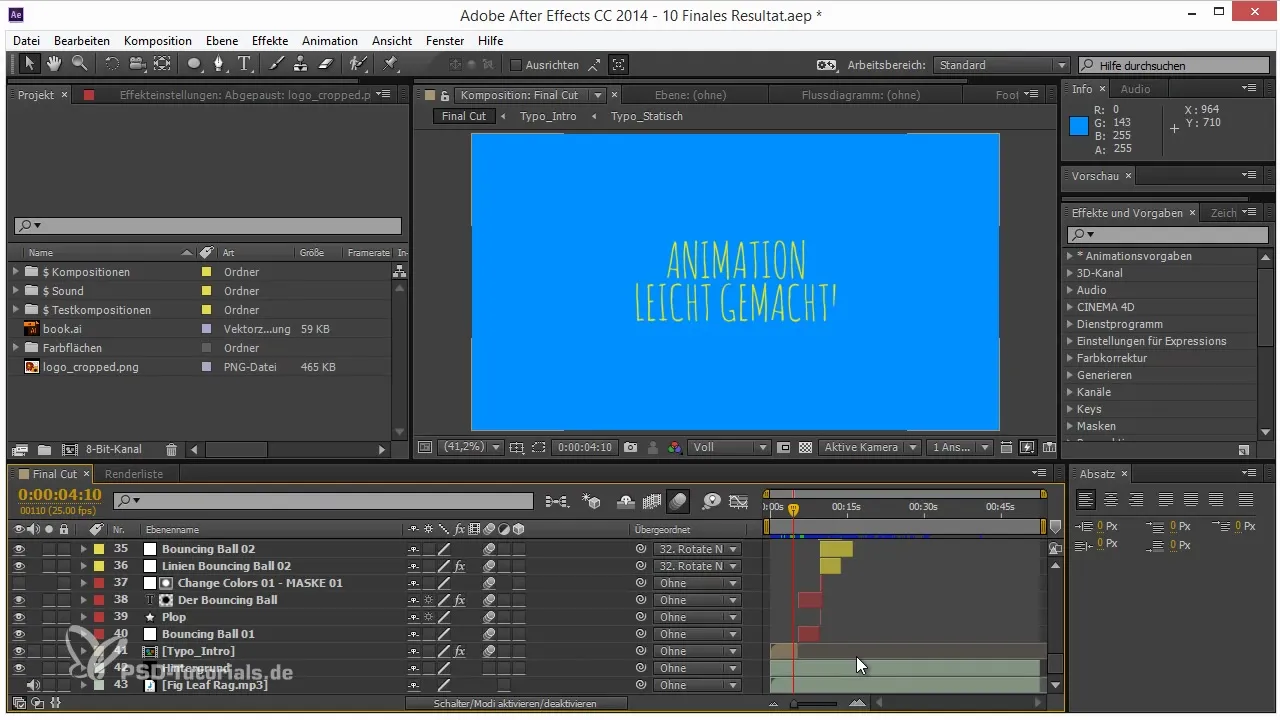
Zusammenfassung – Tipps und Tricks für die effektive Arbeit mit Audio in After Effects
In dieser Anleitung hast du gelernt, wie wichtig Audiovorschau und Marker für einen dynamischen Workflow in After Effects sind. Die Verbindung von Sound und Animation kann entscheidend für den Gesamteindruck deiner Projekte sein. Halte die Tipps im Hinterkopf, um außergewöhnliche Ergebnisse zu erzielen und deine Skills in der Audio-Integration zu verbessern.
Häufig gestellte Fragen
Wie setze ich einen Marker in After Effects?Du kannst einen Marker setzen, indem du im Timeline-Bereich die Sterntaste auf dem NumPad drückst oder Control + 8 auf dem Mac verwendest.
Was mache ich, wenn ich kein NumPad habe?Nutze die Tastenkombination Control + 8 auf dem Mac, um einen Marker hinzuzufügen.
Wie navigiere ich zwischen Markern?Halte die Shifttaste gedrückt, während du dich zwischen den Markerpositionen bewegst.
Wie kann ich den Sound während des Scrubbens hören?Halte die Steuerungstaste gedrückt, während du durch dein Audio scrubbels.
Kann ich Marker löschen?Ja, du kannst Marker mit einem Rechtsklick löschen oder sie schützen, damit sie nicht versehentlich verschoben werden.


